华为蹭网器怎么开
前期准备
| 所需物品/条件 | 说明 |
|---|---|
| 华为设备(手机/平板等) | 确认你的华为设备已正常联网,系统版本为最新版本或较新的稳定版,以保证功能的完整性和兼容性。 |
| 目标Wi Fi网络信息 | 知晓要连接的Wi Fi名称(SSID)以及密码,这是建立连接的基础,若忘记密码,可先向网络所有者询问获取。 |
开启步骤
通过设置菜单开启
- 打开设置应用:在华为设备的主屏幕上找到并点击“设置”图标,进入系统设置界面,该图标通常是一个齿轮形状,比较容易识别。
- 进入WLAN设置:在设置列表中,向下滑动屏幕,找到“WLAN”(也称为无线局域网)选项并点击进入,这里会显示附近可用的所有Wi Fi网络。
- 选择目标网络:从列表中找到你想要连接的Wi Fi网络名称(SSID),然后点击它,如果该网络是开放的,可能会直接开始连接;但如果是需要密码验证的网络,则会弹出输入密码的窗口。
- 输入密码并连接:在弹出的密码输入框中,准确输入对应的Wi Fi密码,然后点击“连接”,设备将尝试与选定的Wi Fi网络建立连接,连接成功后,WLAN图标会变为已连接状态,且可能会有提示表示连接成功。
快捷方式开启(部分机型支持)
- 下拉通知栏:从屏幕顶部向下滑动手指,调出快捷通知栏,不同机型的操作手势可能略有差异,但一般都是从顶部边缘开始下滑。
- 长按WLAN图标:在快捷通知栏中找到WLAN图标(一般为信号强度指示图标),长按该图标,此时会弹出附近的可用Wi Fi网络列表。
- 选择并连接网络:与方法一类似,在列表中选择目标Wi Fi网络,输入密码后点击连接即可。
特殊情况处理
| 问题类型 | 解决方法 |
|---|---|
| 无法搜索到特定网络 | 检查设备是否开启了定位服务,因为某些路由器设置要求设备开启定位才能被发现;同时确保目标网络正常工作且未隐藏SSID(若隐藏了SSID,需手动添加网络配置)。 |
| 密码正确但连接失败 | 尝试重启设备的WLAN功能,或者重启路由器;也可以尝试忘记该网络后重新输入密码进行连接;还可以检查路由器是否有MAC地址过滤等功能限制了当前设备的接入。 |
| 连接后频繁掉线 | 可能是信号不稳定导致的,尽量靠近路由器以增强信号强度;也可能是路由器设置了较短的闲置超时时间,可登录路由器管理页面调整相关参数。 |
相关问题与解答
问题1:为什么我按照上述步骤操作,还是无法连接到华为蹭网器所说的网络? 解答:出现这种情况可能有多种原因,一是你输入的密码有误,虽然你觉得没错,但有可能大小写、特殊字符等方面存在问题,建议仔细核对后再试一次;二是目标网络本身存在问题,比如路由器故障、网络拥堵等,可以尝试连接其他已知正常的网络来判断是否是原网络的问题;三是你的华为设备可能存在软件故障,可尝试重启设备或者更新系统到最新版本来解决。
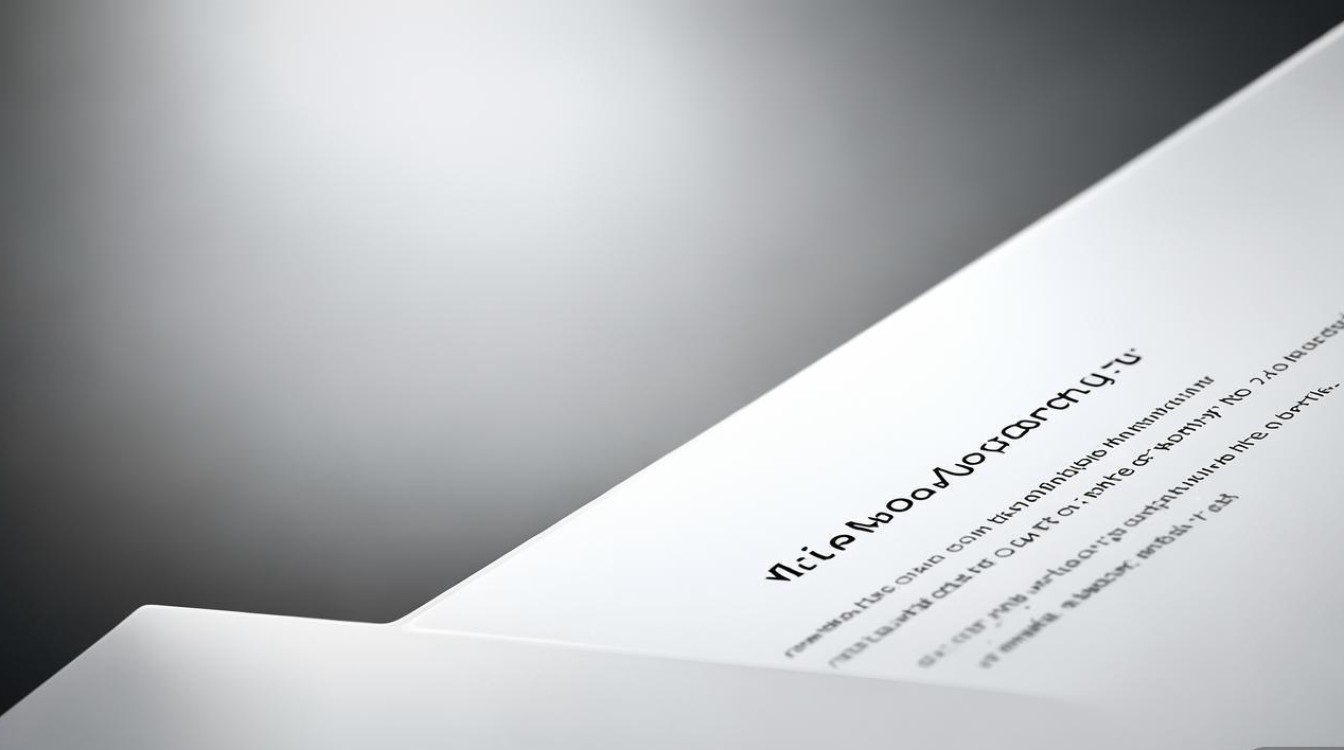
问题2:使用华为设备连接他人Wi Fi是否合法? 解答:未经网络所有者同意擅自连接他人Wi Fi属于侵权行为,是不合法的,在我国,未经授权侵入他人计算机信息系统(包括私自使用他人Wi Fi)违反了相关法律法规,只有在获得网络所有者明确许可的情况下,才可以合法地使用其提供的Wi Fi服务,所以请务必确保你在连接任何Wi -

版权声明:本文由环云手机汇 - 聚焦全球新机与行业动态!发布,如需转载请注明出处。












 冀ICP备2021017634号-5
冀ICP备2021017634号-5
 冀公网安备13062802000102号
冀公网安备13062802000102号